Zeitregel «Arbeitszeit in Zeitraum»
Der Zeitregel-Typ «Arbeitszeit in Zeitraum» besitzt die folgenden Vorlagen:
- PV Art. 125 Arbeitszeitrahmen: Die Arbeit wird zwischen 6.00 Uhr und 20.00 Uhr geleistet
- Arbeit ausserhalb 06:00 - 20:00 nicht für Anwesenheitsart XY
- Arbeit vor 7:00 Uhr und nach 18:00 Uhr wird automatisch abgezogen / korrigiert
- Arbeit am Wochenende nicht vor 8:00
HINWEIS: Aktivierung, Konfiguration und Auswertung
Die Zeitregeln werden in den Mandanten-Einstellungen > Einstellungen aktiviert.
Zum Konfigurationsfenster gelangt man ebenfalls über Mandanten-Einstellungen > Einstellungen. Dort den Link «Zeitregeln» anwählen.
Die Auswertung für Zeitregeln ist per Default inaktiv und muss bei Bedarf in den Mandanten-Einstellungen > Einstellungen aktiviert werden.
Mehr erfahren >
HINWEIS: Grundeinstellungen
Die Grundeinstellungen «Typ», «Vorlage», «Sortierung», «Bezeichnung», «Wochentage», «Profil», «Schweregrad und Autokorrektur» werden im Eintrag Grundeinstellungen erklärt.
Die Zeitregel-Vorlagen des Typs «Arbeitszeit in Zeitraum» in der Übersicht:
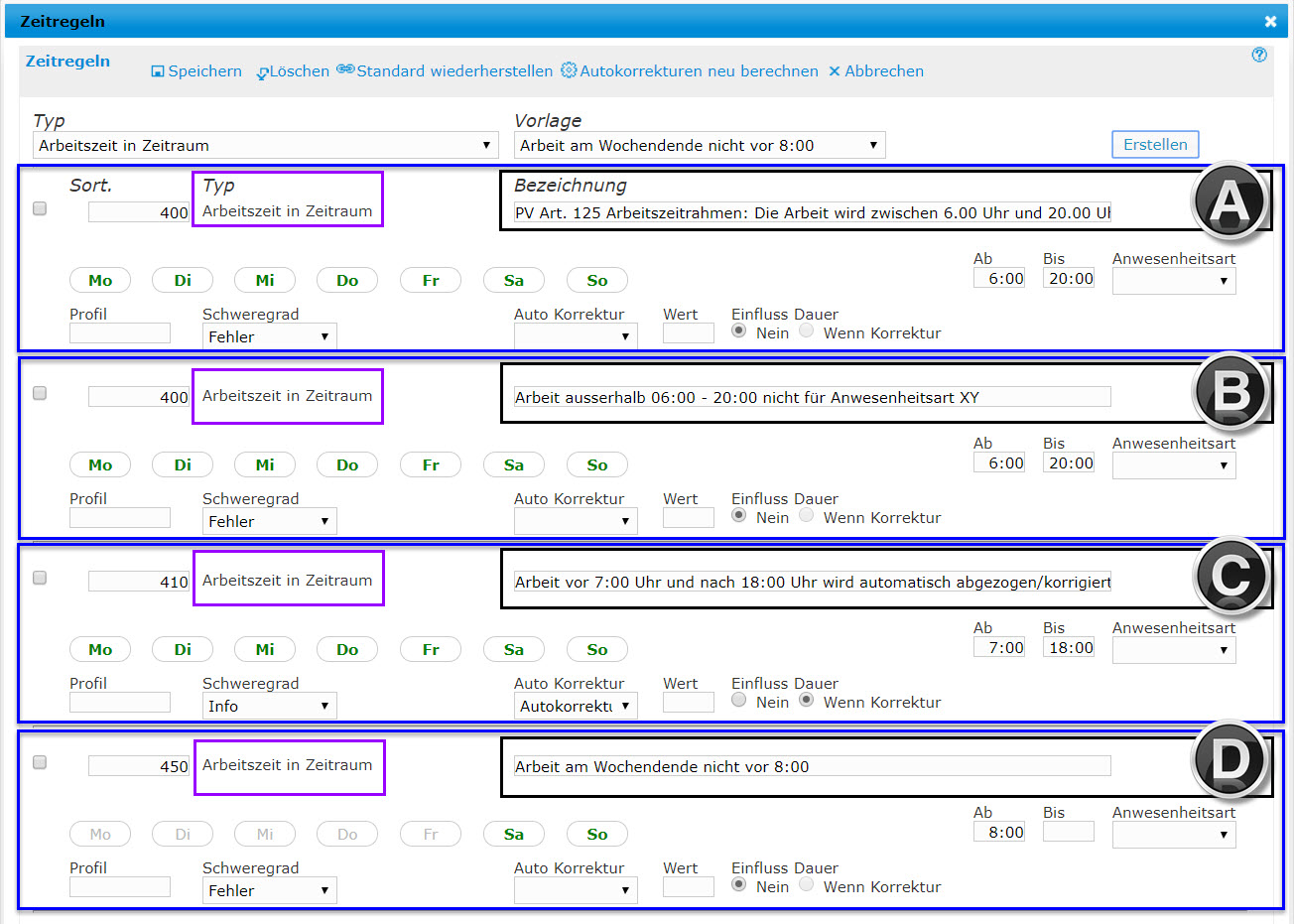
Zum Vergrössern bitte auf das Vorschaubild klicken.
Vorlage A: «PV Art. 125 Arbeitszeitrahmen: Die Arbeit wird zwischen 6.00 Uhr und 20.00 Uhr geleistet»
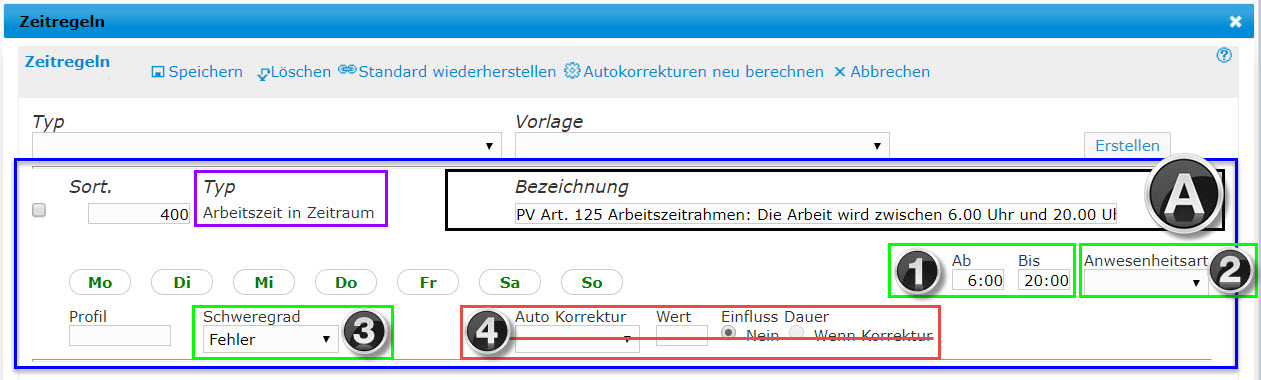
Legende:
- «Ab» «Bis»: Gemäss PV Art. 125 muss die Arbeit zwischen 6.00 Uhr und 20.00 Uhr geleistet werden.
- Gemeint ist Art. 125 der Personalverordnung (PV) der Finanzdirektion des Kantons Bern.
- Die Werte für «Ab» und «Bis» können frei gewählt werden.
- «Anwesenheitsart»: Die Zeitregel gilt per Default für alle Anwesenheitsarten (keine Auswahl).
- Die Zeitregel kann auf eine bestimmte Anwesenheitsart eingeschränkt werden, indem aus der Dropdownliste die gewünschte Anwesenheitsart ausgewählt wird.
- «Schweregrad»: Die Auswahl für «Schweregrad» lautet per Default «Fehler».
- Schweregrad «Fehler» hat in Verbindung mit den Erfassungskontrollen (Arbeitszeitkontrollen) bzw. den Abgabebedingungen (Ignoriert/Info/Fehlerfrei), die für die Zeitregeln insgesamt gelten, folgende Auswirkungen:
- Egal wie die Abgabebedingung lautet: es erfolgt KEINE Auto-Korrektur bzw. kein Arbeitszeitabzug.
- Wenn die Abgabebedingung «Ignoriert» lautet: Die Zeitregel hat überhaupt keine Wirkung, d.h. es werden auch KEINE Infos oder Benachrichtigungen gezeigt.
- Wenn die Abgabebedingung «Info» lautet: Bei der Abgabe der Arbeitszeiten werden bei Regelverstössen Infos und im Kalenderfeld der Arbeitszeiterfassung Benachrichtigungen gezeigt.
- Wenn die Abgabebedingung «Fehlerfrei» lautet: Die Abgabe der Arbeitszeiten ist bei Regelverstössen nicht möglich und im Kalenderfeld der Arbeitszeiterfassung wird eine Benachrichtigung gezeigt. Mitarbeiter (oder deren Vorgesetzte) müssen folglich die fehlerhaften Arbeitszeiten erst korrigieren.
- Schweregrad «Fehler» hat in Verbindung mit den Erfassungskontrollen (Arbeitszeitkontrollen) bzw. den Abgabebedingungen (Ignoriert/Info/Fehlerfrei), die für die Zeitregeln insgesamt gelten, folgende Auswirkungen:
- «Auto Korrektur» ist für diese Zeitregel generell unterdrückt. Die Eingabe von Korrekturwerten unter «Wert» ist daher nicht möglich.
HINWEIS
Die Auswahl für «Schweregrad» kann alternativ auf «Info» geändert werden:
- Es erfolgt KEINE Auto-Korrektur. «Auto Korrektur» ist für diese Zeitregel generell unterdrückt.
- Es werden im Kalenderfeld der Arbeitszeiterfassung KEINE Benachrichtigungen gezeigt.
- Bei Regelverstössen werden bei der Abgabe der Arbeitszeiten Infos gezeigt.
BEISPIEL:
Am 08. Oktober 2019 wurde die Zeitregel nicht eingehalten.
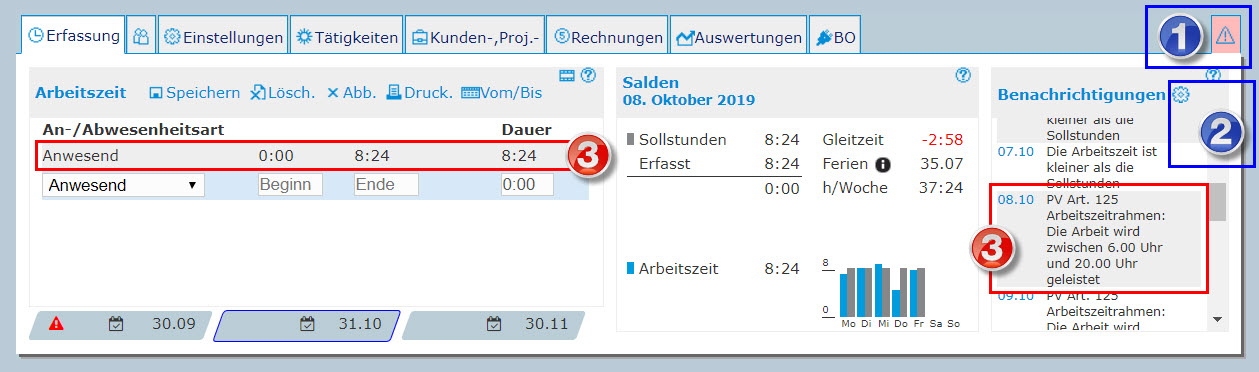
Legende:
- Klicken Sie auf das Warndreieck, um von der Datumsanzeige auf die Anzeige der «Benachrichtigungen» zu wechseln.
- Klicken Sie auf das Zahnrad, um die Benachrichtigungen nach Erstellung / Änderung einer Zeitregel neu zu berechnen.
- Scrollen Sie bis zum gewünschten Datum. In diesem Beispiel gibt timesaver eine Benachrichtigung für den 08. Oktober 2019 aus (rot markiert).
HINWEIS:
Wenn bei Regelverstössen keine Auto-Korrektur vorgenommen wird und folglich kein Arbeitszeitabzug erfolgt, werden Benachrichtigungen nur im Kalenderblatt gezeigt, nicht aber direkt unter den betreffenden Arbeitszeiteinträgen.
Vorlage B: «Arbeit ausserhalb 06:00 - 20:00 nicht für Anwesenheitsart XY»
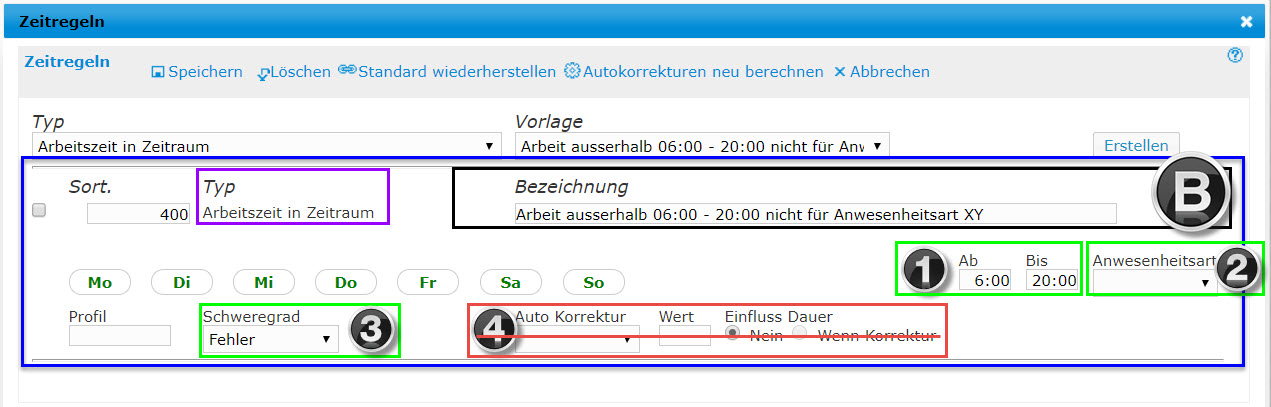
Zeitregel B funktioniert identisch wie Zeitregel A, d.h.: Zeitregel B = Zeitregel A, oder eben:
Arbeitsleistung darf nicht ausserhalb von 6-20 Uhr erfolgen = Arbeitsleistung muss zwischen 6-20 Uhr erfolgen
Der Unterschied liegt allein im Titel bzw. in der Formulierung.
Vorlage C: «Arbeit vor 7:00 Uhr und nach 18:00 Uhr wird automatisch abgezogen / korrigiert»
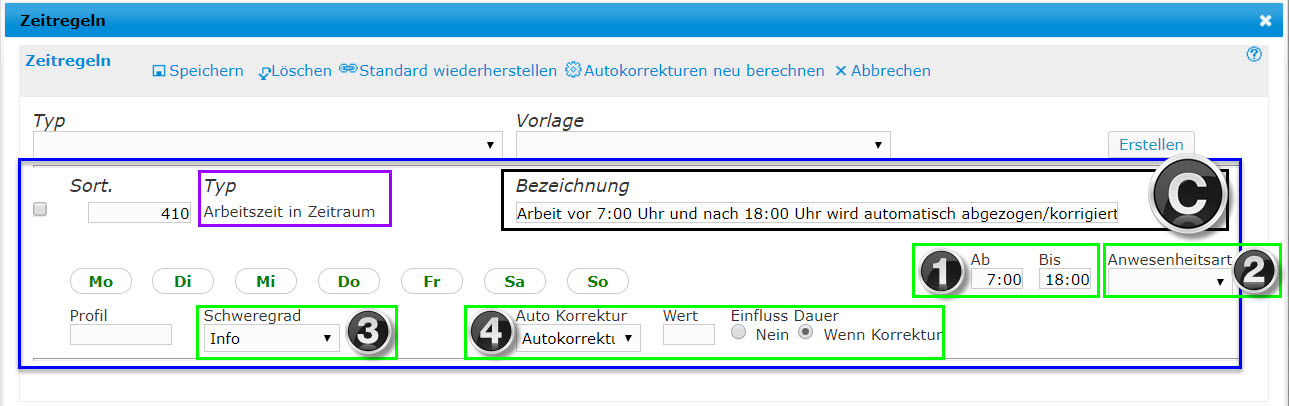
Legende:
- «Ab» «Bis»: Zeitraum, in welchem die Arbeit geleistet werden muss. Für diese Zeitregel lautet der Default zwischen 07:00 und 18:00 Uhr.
- Die Werte bzw. Zeiten für «Ab» und «Bis» können frei gewählt werden.
- «Anwesenheitsart»: Die Zeitregel gilt per Default für alle Anwesenheitsarten (keine Auswahl).
- Die Zeitregel kann auf eine bestimmte Anwesenheitsart eingeschränkt werden, indem aus der Dropdownliste die gewünschte Anwesenheitsart ausgewählt wird.
- «Schweregrad»: Die Auswahl für «Schweregrad» lautet per Default «Info».
- Schweregrad «Info» hat in Verbindung mit den Erfassungskontrollen (Arbeitszeitkontrollen) bzw. den Abgabebedingungen (Ignoriert/Info/Fehlerfrei), die für die Zeitregeln insgesamt gelten, folgende Auswirkungen:
- Egal wie die Abgabebedingung lautet: es erfolgt immer eine Auto-Korrektur bzw. ein Arbeitszeitabzug.
- Wenn die Abgabebedingung «Ignoriert» lautet: Bei der Abgabe der Arbeitszeiten werden KEINE Infos zu Regelverstössen gezeigt. Und im Kalenderfeld der Arbeitszeiterfassung werden KEINE Benachrichtigungen gezeigt.
- Wenn die Abgabebedingung «Info» oder «Fehlerfrei» lautet: Bei der Abgabe der Arbeitszeiten werden bei Regelverstössen Infos gezeigt. Im Kalenderfeld der Arbeitszeiterfassung werden KEINE Benachrichtigungen gezeigt. Allerdings erscheint eine Benachrichtigung direkt unter dem betreffenden Arbeitszeiteintrag (siehe Beispiel unten).
- Schweregrad «Info» hat in Verbindung mit den Erfassungskontrollen (Arbeitszeitkontrollen) bzw. den Abgabebedingungen (Ignoriert/Info/Fehlerfrei), die für die Zeitregeln insgesamt gelten, folgende Auswirkungen:
- Es erfolgt immer eine «Auto Korrektur». Die Eingabe von Korrekturwerten unter «Wert» ist jedoch nicht möglich.
- Das ist konsequent. Denn die Regel beinhaltet ja selbst schon einen Autokorrekturmechanismus.
BEISPIEL:
Am 04. Oktober 2019 wurde die Zeitregel nicht eingehalten.
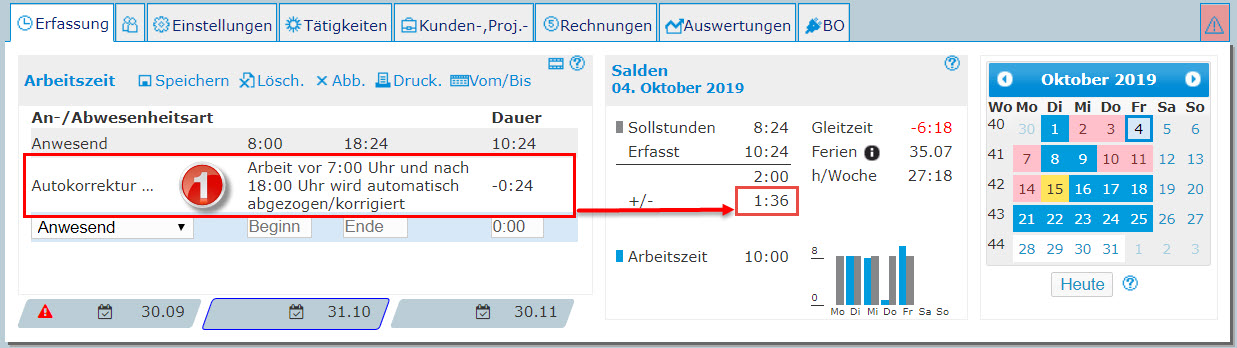
Legende:
- Weil eine Korrektur bzw. ein Arbeitszeitabzug erfolgt, erscheint eine Benachrichtigung direkt unter dem Arbeitszeiteintrag, aber nicht im Kalender.
- Es wurden 2:00 Stunden Mehrarbeit geleistet. Von diesen werden aber 24 Minuten abgezogen. Dem Gleitzeitsaldo angerechnet wird nur die Differenz aus 2:00 – 0:24, also 1:36.
HINWEIS
Die Auswahl für «Schweregrad» kann alternativ auf «Nur Korrektur» geändert werden.
- Es erfolgt immer eine Auto-Korrektur.
- Bei Regelverstössen werden KEINE Infos und KEINE Benachrichtigungen gezeigt.
Vorlage D: «Arbeit am Wochenende nicht vor 8:00»
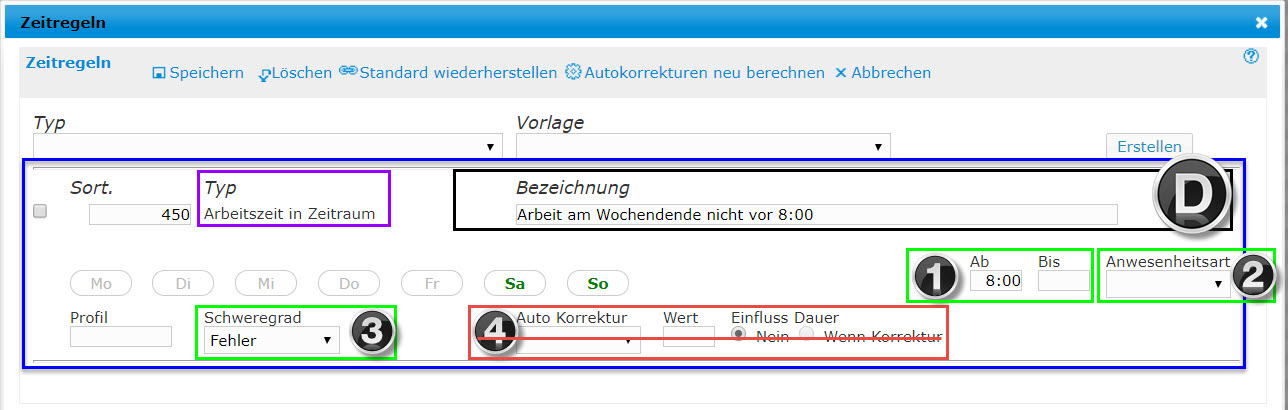
Legende:
- «Ab»: Zeitraum, ab welchem die Wochenend-Arbeit geleistet werden muss. Für diese Zeitregel lautet der Default «Ab 8:00» Uhr.
- Der Wert für «Ab» kann frei gewählt werden.
- Auch ein Wert für «Bis» kann (frei) gewählt werden.
- Wenn Sie aber die Werte für «Ab»/«Bis» ändern, vergessen Sie nicht auch die Vorlagen-Bezeichnung entsprechend zu ändern, z.B.: «Arbeit am Wochendende nicht vor 8:00 und nicht nach 16:00 Uhr»
- «Anwesenheitsart»: Die Zeitregel gilt per Default für alle Anwesenheitsarten (keine Auswahl).
- Die Zeitregel kann auf eine bestimmte Anwesenheitsart eingeschränkt werden, indem aus der Dropdownliste die gewünschte Anwesenheitsart ausgewählt wird.
- «Schweregrad»: Die Auswahl für «Schweregrad» lautet per Default «Fehler».
- Schweregrad «Fehler» hat in Verbindung mit den Erfassungskontrollen (Arbeitszeitkontrollen) bzw. den Abgabebedingungen (Ignoriert/Info/Fehlerfrei), die für die Zeitregeln insgesamt gelten, folgende Auswirkungen:
- Egal wie die Abgabebedingung lautet: es erfolgt KEINE Auto-Korrektur bzw. kein Arbeitszeitabzug.
- Wenn die Abgabebedingung «Ignoriert» lautet, hat die Zeitregel überhaupt keine Wirkung, d.h. es werden auch KEINE Infos oder Benachrichtigungen gezeigt.
- Wenn die Abgabebedingung «Info» lautet: Bei der Abgabe der Arbeitszeiten werden bei Regelverstössen Infos und im Kalenderfeld der Arbeitszeiterfassung Benachrichtigungen gezeigt.
- Wenn die Abgabebedingung «Fehlerfrei» lautet: Die Abgabe der Arbeitszeiten ist bei Regelverstössen nicht möglich und im Kalenderfeld der Arbeitszeiterfassung wird eine Benachrichtigung gezeigt. Mitarbeiter (oder deren Vorgesetzte) müssen folglich die fehlerhaften Arbeitszeiten erst korrigieren.
- Schweregrad «Fehler» hat in Verbindung mit den Erfassungskontrollen (Arbeitszeitkontrollen) bzw. den Abgabebedingungen (Ignoriert/Info/Fehlerfrei), die für die Zeitregeln insgesamt gelten, folgende Auswirkungen:
- «Auto Korrektur» ist für diese Zeitregel generell unterdrückt. Die Eingabe von Korrekturwerten unter «Wert» ist daher nicht möglich.
HINWEIS
Die Zeitregel wird ausschliesslich an Wochenenden, also Samstagen und Sonntagen, angewendet. Und auch an Feiertagen, die auf einen Samstag oder Sonntag fallen.
HINWEIS
Die Auswahl für «Schweregrad» kann alternativ auf «Info» geändert werden:
- Es erfolgt KEINE Auto-Korrektur. Und es werden im Kalenderfeld der Arbeitszeiterfassung KEINE Benachrichtigungen gezeigt.
- Gegebenenfalls werden bei der Abgabe der Arbeitszeiten Infos zu Regelverstössen gezeigt.


